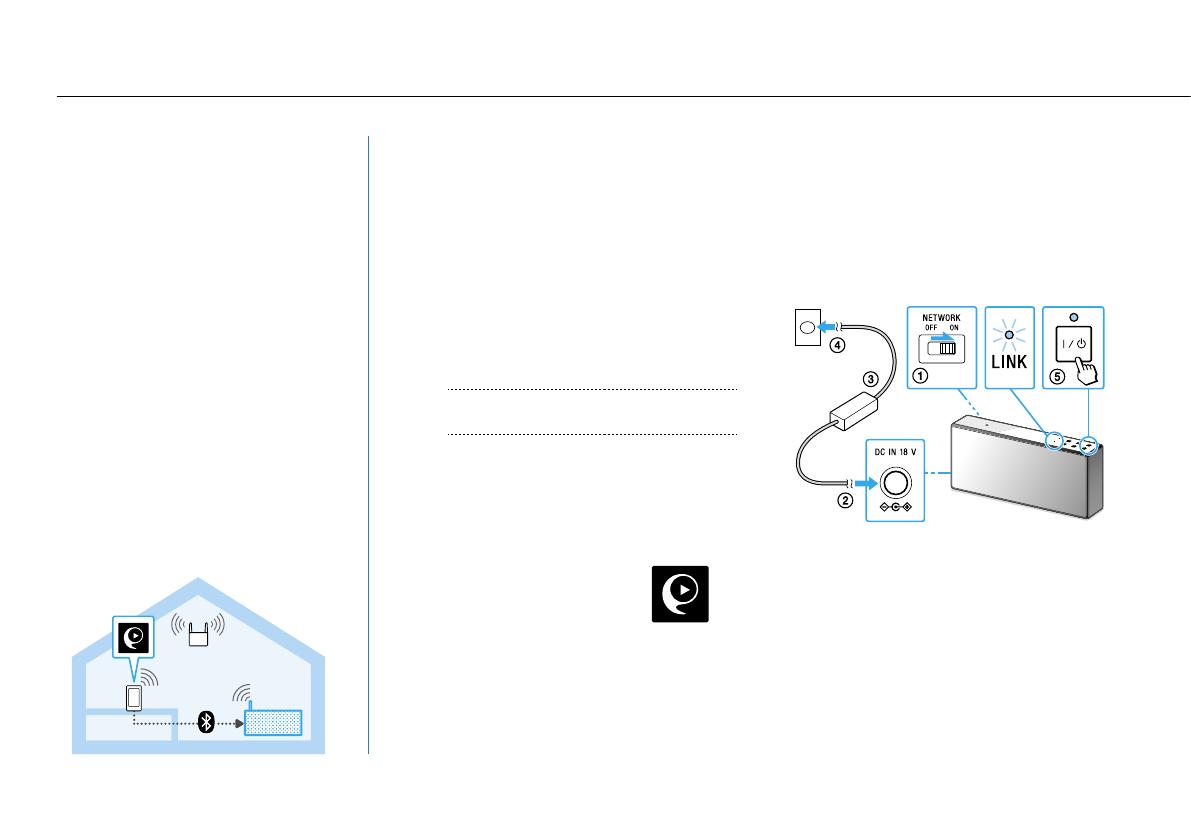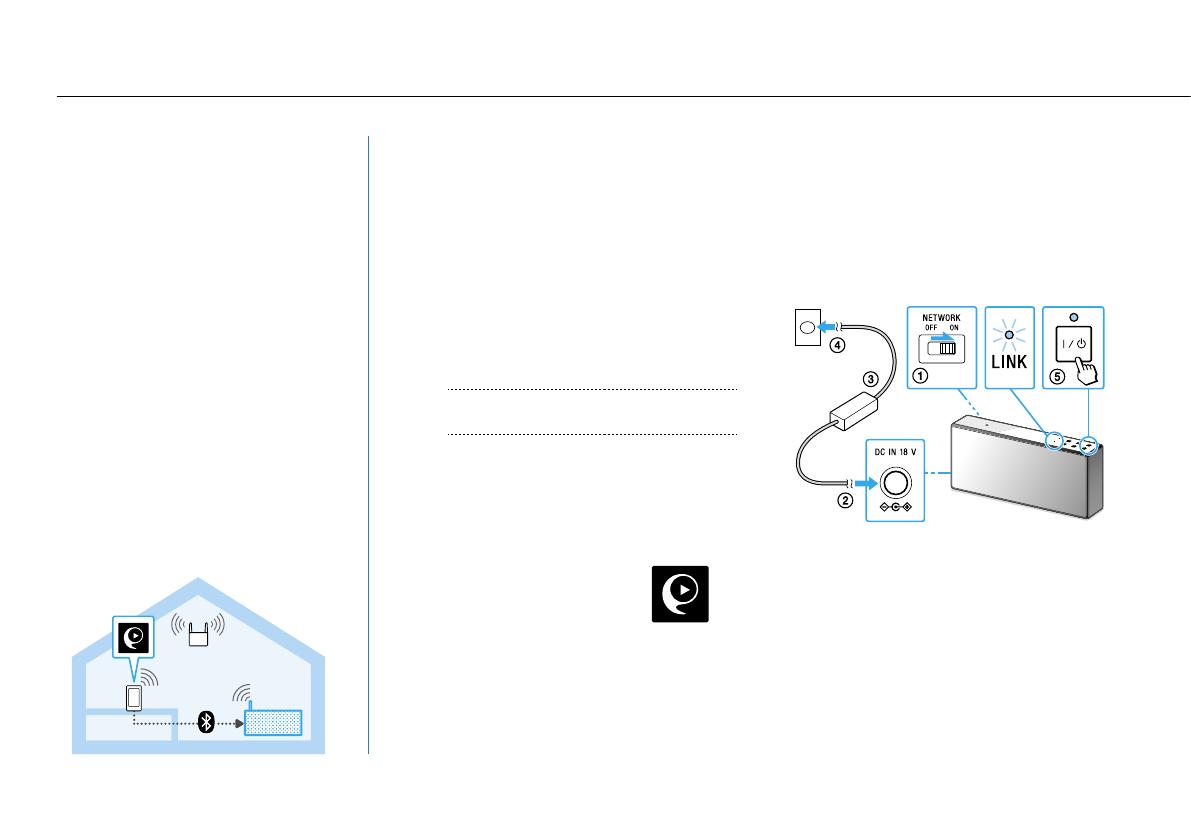
4 FI
A Yhdistäminen Wi-Fi-verkkoon älypuhelimen tai iPhone-puhelimen avulla
Johdanto
Asenna ilmainen ”SongPal”-sovellus, jotta saat
lisättyä yksikön Wi-Fi-verkkoon, johon
älypuhelin tai iPhone on yhdistetty. Älypuhelin
tai iPhone on yhdistettävä Wi-Fi-verkkoon
etukäteen.*
Muodosta BLUETOOTH-yhteys älypuhelimen tai
iPhone-puhelimen ja yksikön välille ja aseta
sitten Wi-Fi-asetukset. Suorita vaihe 6 (sivu 7)
loppuun 15 minuutin kuluessa virran
kytkemisestä yksikköön.
* Joillakin langattomilla reitittimillä on useita
SSID-tunnuksia. Yhdistä yksikkö samaan
SSID-tunnukseen kuin älypuhelin tai iPhone.
1
Alustavat vaiheet:
Kirjoita muistiin reitittimen SSID-tunnus ja
salasana seuraaviin kohtiin.
SSID:
Salasana:
Lisätietoja on annettu reitittimen käyttöohjeessa.
Varmista, että LAN-kaapeli ei ole kytkettynä
yksikköön*.
Asenna ”SongPal”-sovellus älypuhelimeen
tai iPhone-puhelimeen.
Etsi ”SongPal” Google
Play- tai App Store
-palvelusta.
* Kiinteää ja langatonta yhteyttä ei voi käyttää
samanaikaisesti.
2
Aseta NETWORK OFF/ON -kytkin
asentoon ON ja kytke sitten virta
yksikköön.
NETWORK OFF/ON -kytkin on yksikön
takaosassa.
Kun LINK-ilmaisin lakkaa vilkkumasta ja
sammuu, siirry seuraavaan vaiheeseen.
Ilmaisin sammuu noin 1 minuutin kuluttua.